O modo de segurança carrega uma versão simplificada do Windows que lhe ajuda a solucionar problemas que estão impedindo que o Windows seja inicializado corretamente, remover malwares e assim por diante.
Portanto, se você precisa inicializar o Windows em modo de segurança para resolver um problema em seu computador, veja aqui como inicializar o Windows 7, Windows 8/8.1 e Windows 10 em modo de segurança.
Como iniciar o Windows 10/8.1/8 em modo de segurança:
Embora também exista uma tecla de atalho (Shift+F8) para iniciar o Windows 10/8 em modo de segurança a partir da tela de boot, essa opção não funciona em computadores mais novos, com BIOS UEFI e disco SSD.
A forma mais fácil de iniciar o Windows 10 e Windows 8/8.1 em modo de segurança é utilizando o método abaixo, que além de ser muito mais prático, é a forma mais adequada de você iniciar o modo de segurança.
1. Segure a tecla “Shift” e clique na opção “Reiniciar” no Windows 8/8.1 ou Windows 10.
2. Em seguida, clique na opção “Solução de Problemas”.
3. Na janela “Soluções de Problemas”, escolha “Opções avançadas”.
4. Nas “Opções avançadas”, clique em “Configurações de Inicialização”.
Nota: Se a opção “Configurações de Inicialização” não estiver sendo exibida, clique em “Ver mais opções de recuperação“.
5. Clique no botão “Reiniciar”.
6. O computador será reiniciado novamente e exibirá nove configurações de inicialização, incluindo o modo de segurança, modo de segurança com rede, assim como o modo de segurança com prompt de comando.
Pressione a tecla F4 para iniciar o Windows em modo de segurança, F5 para iniciar o modo de segurança com rede ou então, F6 para iniciar o Windows em modo de Segurança com suporte ao prompt de comando.
Uma vez pressionada a tecla correspondente, o Windows será iniciado em modo de segurança. Para você sair do modo de segurança, basta reiniciar o computador e deixar o Windows ser inicializado normalmente.
Como iniciar o Windows 7 em modo de segurança:
1. Remova todos os CDs, DVDs e pendrives do computador e reinicie-o
2. Mantenha pressionada a tecla F8 enquanto o computador é reiniciado.
Note que você deve pressionar F8 antes de o logotipo do Windows aparecer. Se o logotipo do Windows for exibido antes, você precisará tentar novamente. Aguarde o Windows ser inicializado e reinicie o computador.
3. Use as setas do teclado para selecionar o modo de segurança desejado e pressione “Enter”.
Pronto, agora basta você fazer login no Windows utilizando a sua conta de usuário para acessar o modo de segurança. Para sair do modo de segurança, reinicie o computador e deixe o Windows iniciar normalmente.

Olá! Prazer em conhecê-lo(a)! Sou o fundador dos sites SoftDownload, TopFreewares e SuperTutoriais. Trabalho há duas décadas com tecnologia e criei esses sites com um objetivo simples: ajudar as pessoas a resolverem problemas e também para apresentar opções gratuitas para você usar no PC e no smartphone. Fique à vontade para explorar e aproveitar o site! Se precisar de qualquer ajuda, é só chamar!

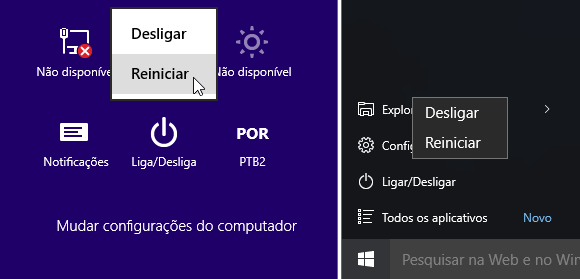
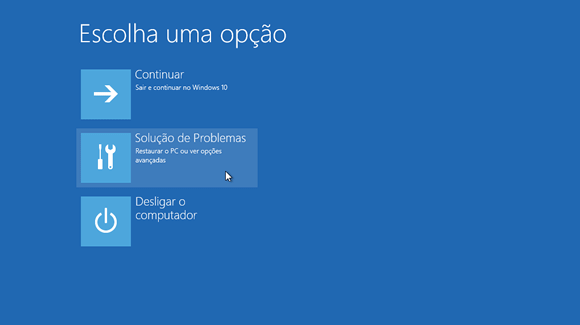
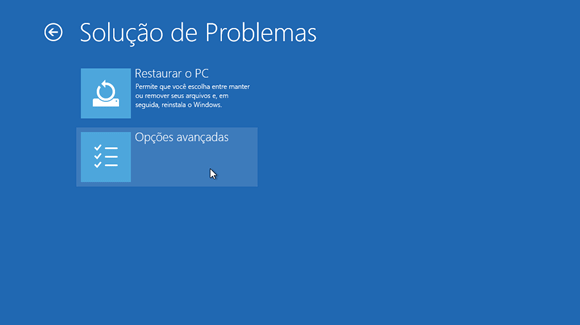
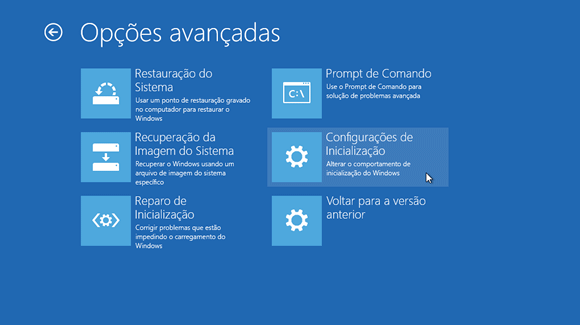
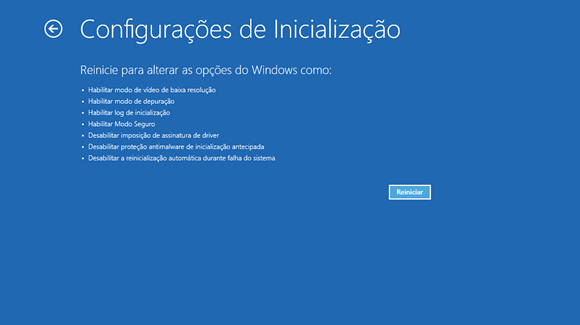
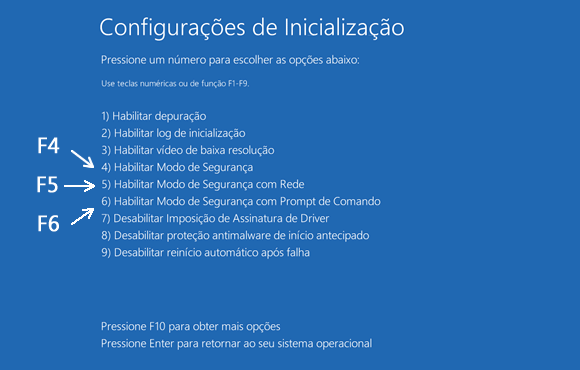
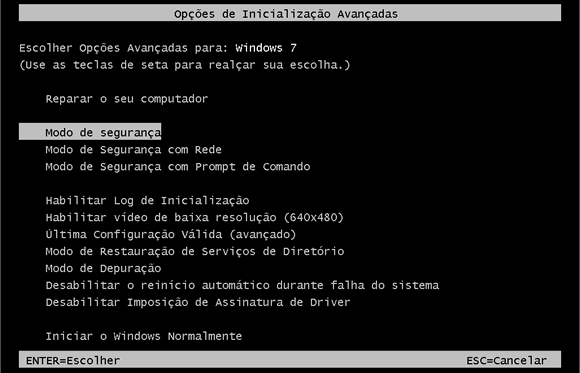
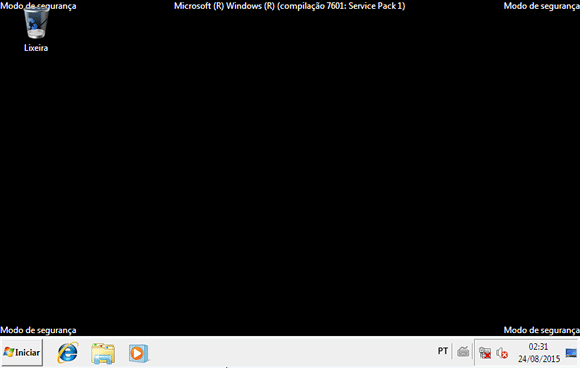
SoftDownload, a cada dia com excelentes dicas e ensinamentos. Parabéns a toda equipe!
E quando não aparece tela, o PC só reinicia e dá tela preta, o que fazer? Não tenho o CD do Windows 10.
Faça o download do Windows 10 em outro computador, grave-o em um pendrive e use para fazer a reparação do sistema.
https://www.softdownload.com.br/link-download-windows-10-versao-final-rtm.html
Para o Windows 10 aperto qual tecla? Não tem a opção F8, muito menos opção pra acessar o modo de segurança.
Veja aqui:
https://www.softdownload.com.br/como-acessar-opcoes-recuperacao-windows-10.html
Agradeço pelo ensinamento. Valeu! Paz e bem! Luiz.
Foi mui útil obrigado! Será que vos posso chatear novamente? Mudando de assunto para programação de web sites?
Envie suas dúvidas através do formulário de contato no rodapé que eu tentarei ajudá-lo.
Olá, agradeço pela ajuda. A equipe está de parabéns.
E quando o PC tiver dual boot com Linux? Como inicializar na recuperação avançada?
Não fiz o teste, mas acredito que estes métodos também funcionem em dual boot. Depois de usar uma dessas opções, selecione a opção de iniciar o Windows no menu de boot.